eclipse设置 - 修改编码与代码自动提示
2018-03-21 15:58
369 查看
修改eclipse编码是极其极其极其重要的,一定要在项目开始前设置eclipse编码。
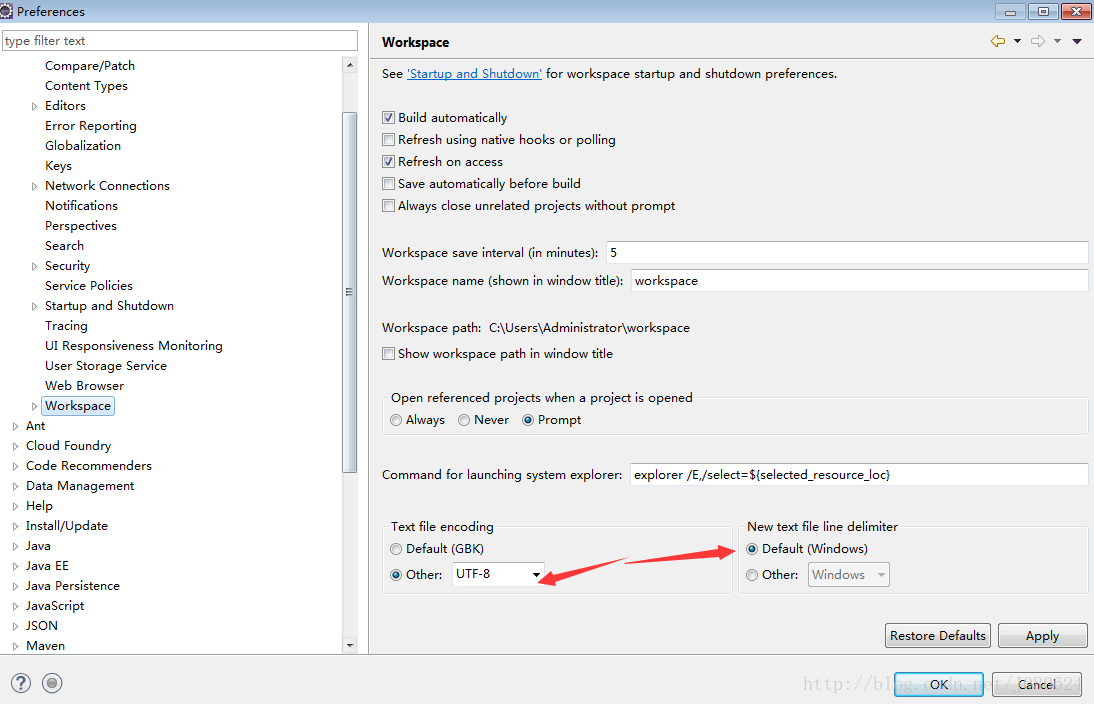
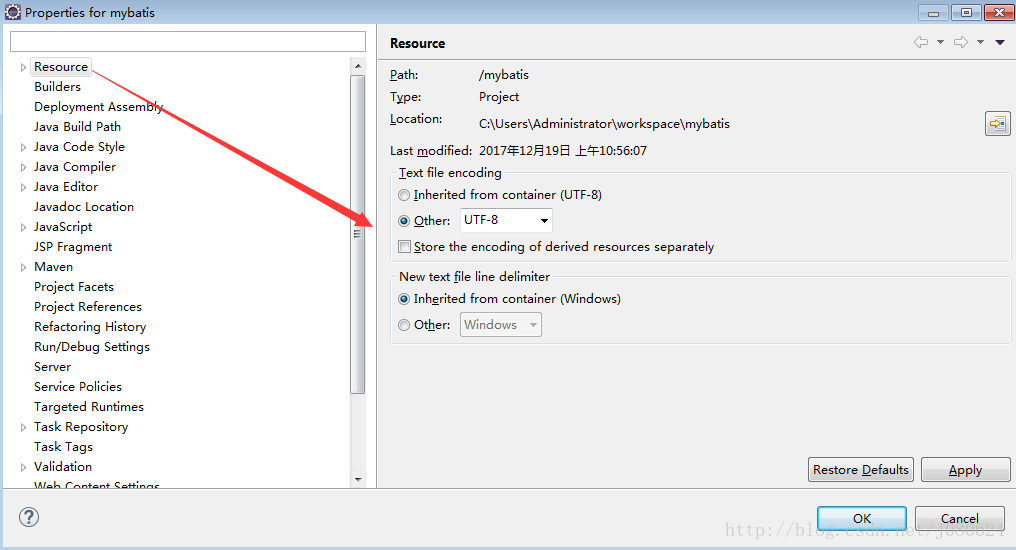
导航栏window–>preferences,打开”首选项”对话框,左侧导航树,导航到 Genera–>Content Types。
右边找到要修改的文件的类型,我这边以*.java为例。
在下面的Default encoding,输入框中输入UTF-8->Update->OK 。

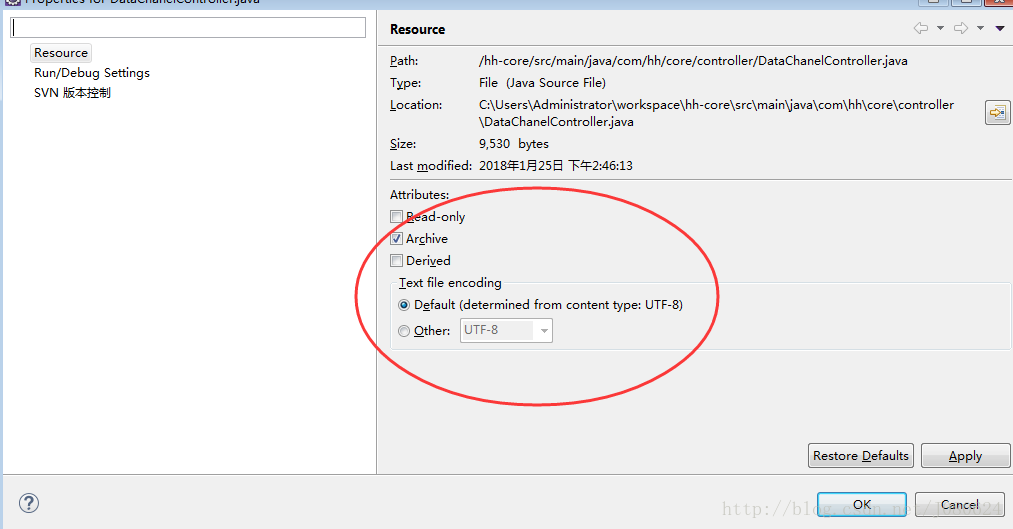
路径如下:Eclipse -> Window -> Perferences ->Java ->Editor ->Content Assist
右边出现的选项中,有一个Auto activation triggers for Java,设置内容如下:
xml文件自动提示
Windows->preferance->XML->XML Files->Editor->Content Assist
面板最上端 Auto Activation 将Prompt when these characters are inserted后面的文本框中的“<=:”替换成
2
版权声明:本文为博主原创文章,未经博主允许不得转载。
【1】修改WorkSpace编码
在菜单导航栏上Window–>Preferences 打开”General”对话框,左侧导航树,导航到 General–>Workspace: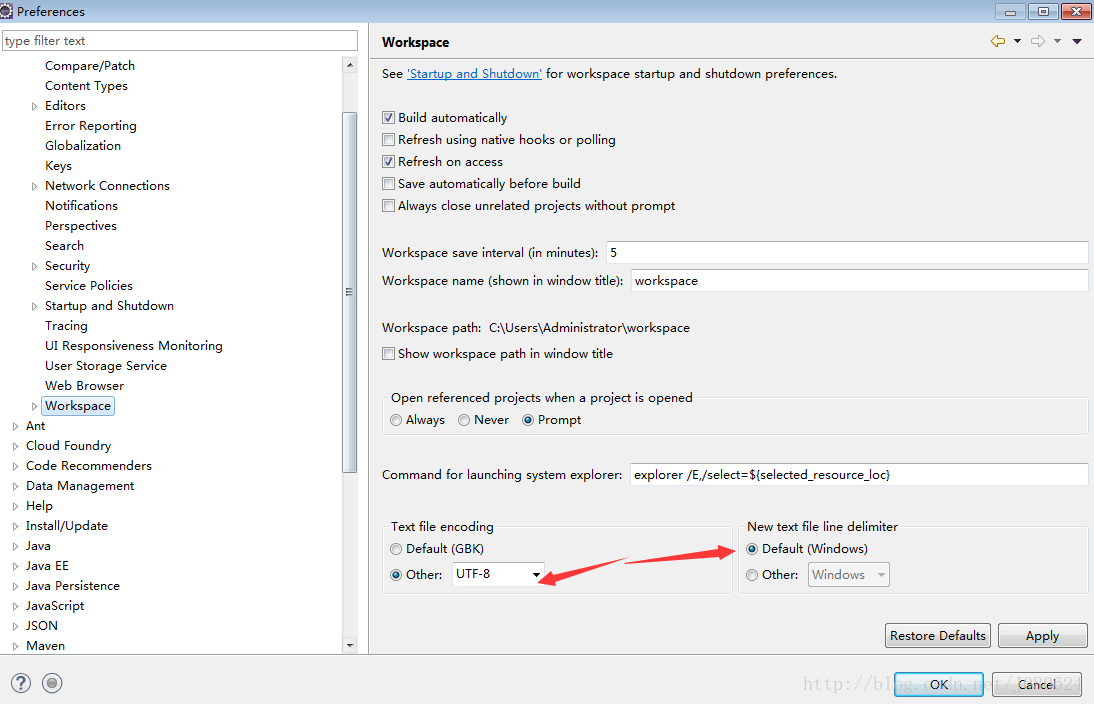
【2】修改项目编码
项目–右键–Properties–Resource: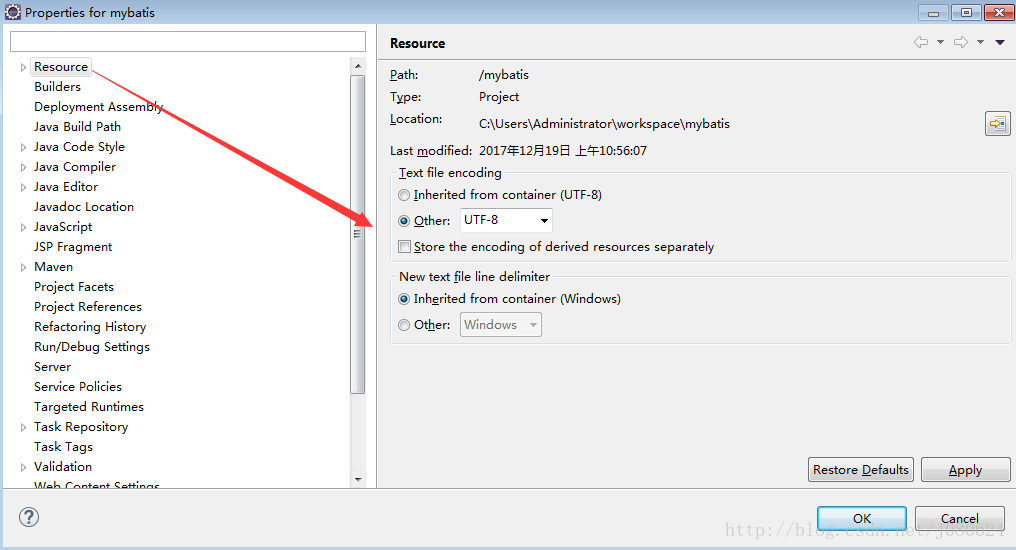
【3】修改文件类型编码
有时候我们需要设置某种类型的文件,如:*.jsp、*.java等
导航栏window–>preferences,打开”首选项”对话框,左侧导航树,导航到 Genera–>Content Types。
右边找到要修改的文件的类型,我这边以*.java为例。
在下面的Default encoding,输入框中输入UTF-8->Update->OK 。

【4】修改项目中单个文件编码
右键点击文件–>Properties–Resource,改变文本文件编码格式为UTF-8 。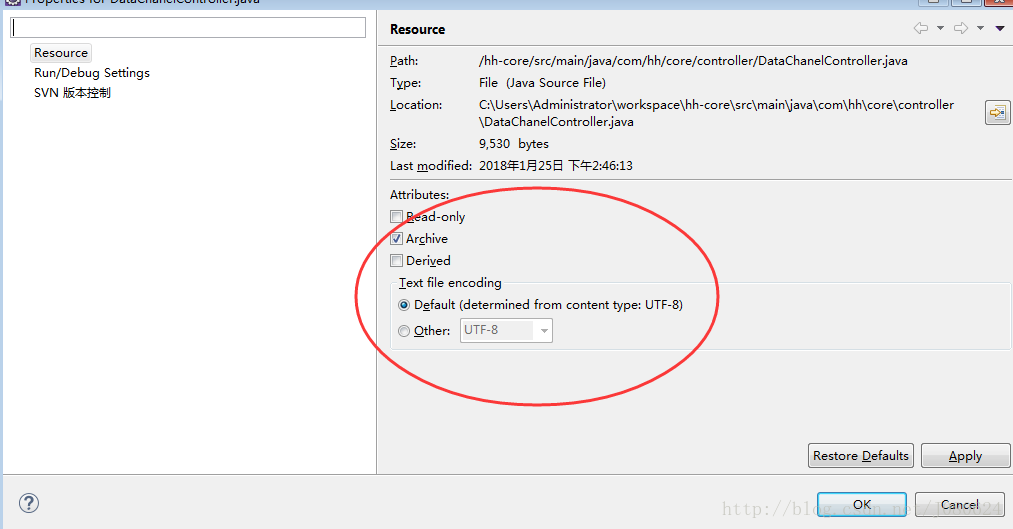
【5】设置代码自动提示
java代码自动提示路径如下:Eclipse -> Window -> Perferences ->Java ->Editor ->Content Assist
右边出现的选项中,有一个Auto activation triggers for Java,设置内容如下:
.abcdefghijklmnopqrstuvwxyz1
xml文件自动提示
Windows->preferance->XML->XML Files->Editor->Content Assist
面板最上端 Auto Activation 将Prompt when these characters are inserted后面的文本框中的“<=:”替换成
"<=:abcdefghijklmnopqrstuvwxyzABCDEFGHIJKLMNOPQRSTUVWXYZ " (注意后面还有一个空格)1
2
版权声明:本文为博主原创文章,未经博主允许不得转载。
相关文章推荐
- eclipse设置代码自动提示
- Eclipse代码自动提示增强及自动上屏功能的修改
- eclipse设置代码自动提示和智能提示
- Eclipse下设置代码自动提示
- Eclipse(Eclipse for android)代码自动提示设置
- eclipse代码自动提示增强及自动上屏功能的修改
- Eclipse 代码自动提示功能设置
- eclipse代码自动提示设置
- Eclipse/myEclipse 代码提示/自动提示/自动完成设置(转)
- 比较全面的Eclipse配置详解(包括智能提示设置、智能提示插件修改,修改空格自动上屏、JDK配置、各种快捷键列表……)
- 设置ECLIPSE 中光标移至代码上自动提示功能
- 比较全面的Eclipse配置详解(包括智能提示设置、智能提示插件修改,修改空格自动上屏、JDK配置、各种快捷键列表……)
- 设置Eclipse代码自动提示
- eclipse代码自动提示,eclipse设置代码自动提示
- eclipse代码自动提示设置、如何配置eclipse的代码自动提示功能?
- Eclipse代码自动提示设置(亲测第二种)
- 比较全面的Eclipse配置详解(包括智能提示设置、智能提示插件修改,修改空格自动上屏、JDK配置、各种快捷键列表……)
- eclipse代码自动提示设置、如何配置eclipse的代码自动提示功能(同时解决自动补全变量名的问题)?
- (自动提示设置二)加强Eclipse代码自动提示的方法
- 在Eclipse下编写HTML/CSS/JS/JSP/Java代码时,代码自动提示的相关设置
